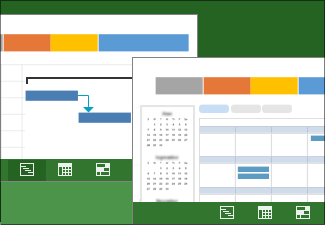|
|
După etapa inițială de identificare a obiectivelor proiectului, este timpul să alcătuiți o planificare. Când porniți o planificare nouă, adăugați activități și le organizați eficient, astfel încât data de sfârșit a proiectului să fie cât mai curând. Pentru mai multe articole din această serie de ghiduri de instruire în managementul de proiect, consultați Ghidul Project |
|
Sfaturi pentru managementul de proiect înainte de a începe . . .
|
Pasul 1: Crearea unui proiect nou
|
Bazați-vă un proiect nou pe un șablon prepopulat cu activități din proiecte asemănătoare cu al dvs. Multe dintre aceste șabloane au fost create de experți din diverse domenii de activitate, pentru a vă ajuta să începeți să lucrați. |
|
|
Porniți de la zero, apoi populați-o cu activități, persoane și alte informații despre planificare. |
|
|
Deschideți un proiect pe care l-ați configurat deja și bazați-vă pe acesta proiectul curent. |
|
|
Deschideți un proiect pe care l-ați creat într-o versiune anterioară de Project. |
Pasul 2: Adăugarea activităților
|
Adăugați activități într-o planificare pentru a defalca lucrul în unități care pot fi gestionate. |
|
|
Setați intervalul de timp (sau intervalul calendaristic) cât ar trebui să dureze o activitate. Puteți să introduceți un număr sau, pur și simplu, să tastați o durată substituent, de exemplu „TBD” sau „Vorbește mai întâi cu Cristina”. |
|
|
Setarea volumului de lucru efectuat de persoane în activități |
Stabiliți cantitatea de timp (sau ore-persoană) pentru ca o activitate să fie finalizată. Aceasta este cantitatea de timp independentă de numărul de persoane din activitate. |
|
Dacă activitățile dvs. sunt deja în Excel, le puteți copia din Excel în Project. Project va păstra formatarea și structura organizațională a listei de activități. |
|
|
Marcați finalul porțiunilor sau etapelor importante din proiect cu ajutorul jaloanelor, pentru a afișa progresul către produsele finale importante. |
|
|
Puteți să anulați o activitate, însă să păstrați o înregistrare a acesteia în planul de proiect. Aceasta este o modalitate utilă de a testa modul în care modificările vă pot afecta proiectul. |
Pasul 3: Organizarea activităților
|
Creați o legătură între două activități dintr-un proiect, pentru a afișa relația dintre ele (numită și dependență între activități). Activitățile conectate reflectă realități din proiect. Când se modifică o activitate, se modifică și cealaltă. |
|
|
Schițați activitățile în subactivități și activități rezumat |
Afișați ierarhia activităților, prin crearea unei schițe cu butoanele Indentare și Indentare negativă. |
|
Când există întreruperi într-o activitate, puteți să o scindați în secțiuni pentru a arăta unde se oprește și unde începe. |
|
|
Utilizați codurile de structură a repartiției lucrului (WBS - Work Breakdown Structure) pentru a schița activitățile numeric, astfel încât lucrul să corespundă practicilor contabile ale firmei dvs. |
|
|
Configurați mai întâi etapele principale, apoi defalcați-le în activități individuale. |
|
|
Aflați mai multe despre cum lucrează Project cu activitățile și relațiile dintre acestea, pentru a ajuta la calcularea planificării. |
Pasul 4: Configurarea calendarelor de proiect
|
Stabiliți zilele de lucru pentru toate persoanele care lucrează la proiect |
Stabiliți zilele de lucru standard pentru toată persoanele care lucrează la proiect, de exemplu de luni până vineri, între ora 8 și ora 17. |
|
Modificați orele de lucru ale persoanelor, adăugând zile de sărbătoare și concedii. |
|
|
Identificați perioadele de lucru și perioadele libere pentru o singură activitate, cum ar fi un proces din computer care rulează singur în timpul unui program de 24 de ore, cu o zi de nefuncționare pentru întreținere. |
|
|
Aflați mai multe despre cum colaborează calendarele de resurse și de proiect pentru a ajuta Project să calculeze planificarea. |
Pasul 5: Salvarea și publicarea planificării
|
Salvați o copie locală a proiectului ca fișier MPP. |
|
|
Puneți-vă la dispoziție online documentele de proiect pentru alți utilizatori, în Project Web App |
|
|
Salvați proiectul în formatul PDF care poate fi citit cu un vizualizator PDF sau pe o pagină web. |
Întoarceți-vă la Ghidul Project